Facebook Messenger on noussut tärkeäksi asiakaspalvelukanavaksi monen yrityksen kohdalla. Viime viikolla Niko kirjoitti, miten Messengerissä toimivat chatbotit voivat auttaa markkinoinnissa ja myynnissä. Nyt katsotaan, miten madallat yhteydenoton kynnystä ja ohjaat asiakkaita suoraan Facebook-fiidistä messengeriin. Kun asiakkaasi on laittanut sinulle viestiä messengerissä, voit näyttää heille mainoksia messengerviesteinä.
Mitä hyötyä Messengeristä on minulle?
Osalle teistä voi herätä kysymys, miksi haluaisit saada lisää viestejä messengeriin, kun et ehdi vastata kunnolla edes sähköposteihisi. Asiakaspalvelun merkitystä tuskin tarvitsee painottaa kenellekään. Messenger tarjoaa kuitenkin huomattavasti matalamman kynnyksen yhteydenottoon kuin esimerkiksi verkkosivujesi yhteydenottolomake. Samaa tavoitellaan myös verkkosivujen live chat -palveluilla, jotka ovat osoittautuneet erittäin tehokkaiksi.
Facebook on siis jälleen valtaamassa uutta alaa varsin epäreilulla kilpailuedulla. Yritykset voivat jo nyt ohjata verkkosivuilta suoraan messengeriin. Tutussa kanavassa viestin lähettäminen on helpompaa, eikä vastausta varten tarvitse palata yrityksen sivustolle (tai mennä sähköpostiin). Samalla Messenger toimii myös saumattomasti Facebook-kaupan kanssa, mikä tekee ostamisesta asiakkaalle entistäkin helpompaa. Kohta botit vastaavat välittömästi yleisimpiin kysymyksiin ja asiakaspalvelu@yrityksesi.fi ammottaa tyhjyyttään.
Mitä jos Facebook Messenger olisikin yrityksesi ensisijainen asiakaspalvelukanava?
Ohjaa Messengeriin uutisvirran mainoksista
Alla on ohjeet, joiden avulla voit tehdä mainoksen, joka ohjaa Facebook-käyttäjän avaamaan keskustelun messengerissä. Mainos näyttää normaalilta uutisvirran linkkimainokselta ja toimii sekä pöytäkoneella että mobiilissa. Asiakkaallasi on tietenkin oltava syy keskustelun aloittamiseen ja näitä mainoksia voit käyttää esimekiksi seuraavissa tilanteissa:
- ”Hei! Huomasimme, että olet vieraillut verkkosivuillamme. Jos sinulla jäi jotain kysyttävää, pistä ihmeessä viestiä.”
- ”Etkö tiedä, millainen tuote sopisi sinulle? Laita viestiä, niin asiantuntijamme auttavat sinua.”
- ”Terve! Kävit meillä asiakkaana vähän aikaa sitten. Kerro meille, mitä tykkäsit palvelustamme, niin voimme tehdä siitä entistäkin parempaa.”
1. Luo kampanja
Luo kampanja tavoitteella ”Julkaisuun sitoutuminen” tai ”liikenne”.
2. Kohdenna kampanja ja valitse sijoittelu
Kohdennusta ei ole rajattua eli käytössäsi on kaikki tutut kohdennusvaihtoehdot. Todennäköisesti haluat kuitenkin kohdentaa mainokset tarkalle yleisölle, kuten verkkosivusi vierailijoille. Tätä varten tarvitset Facebookin seurantakoodin verkkosivuillesi.
Kun olet sijoittelukohdassa, voit ottaa muut mainospaikat suosiolla pois päältä. Tämän jälkeen valitset budjetin ja voit siirtyä eteenpäin.
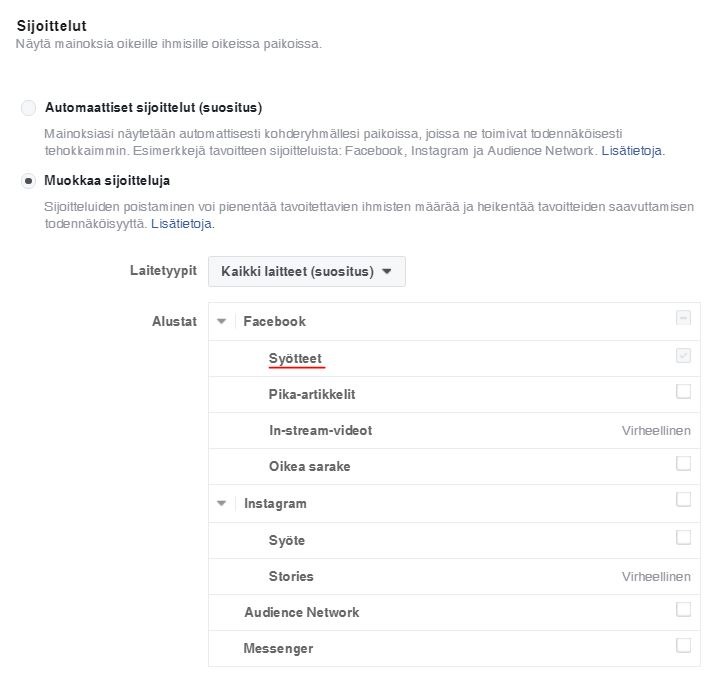
3. Rakenna mainos
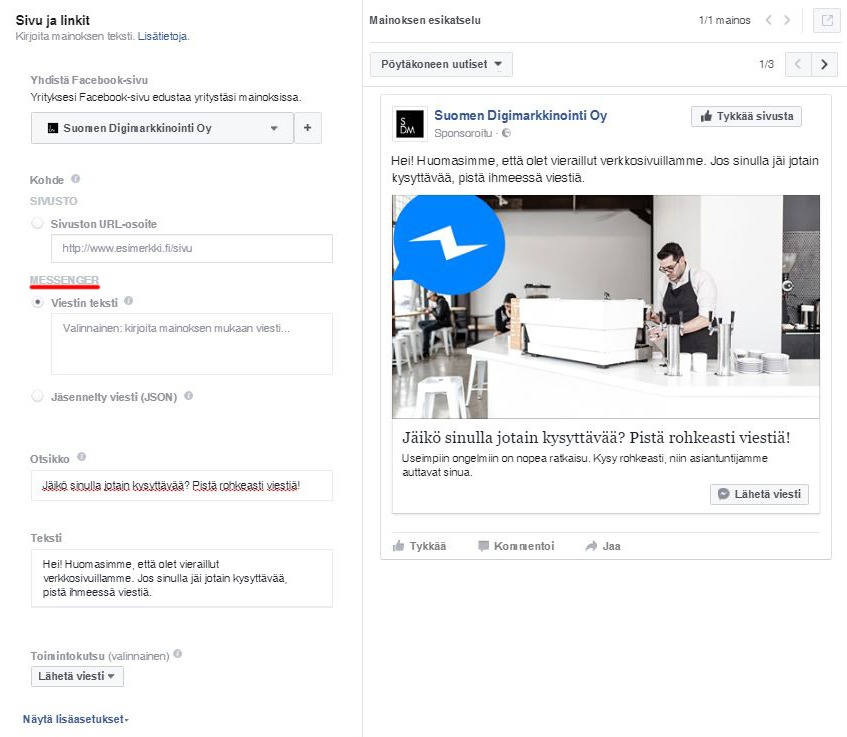
Voit valita visuaalisen sisällön samaan tapaan kuin muissa mainoksissa. Uutena kohtana on viesti, joka avaa keskustelun Messenger-alustassa. Voit myös rakentaa monipuolisemman aloitusviestin vastausvaihtoedoilla valitsemalla ”Jäsennelty viesti” (JSON).
Mainosta yksityisviestinä Messengerissä
Voit myös lähettää mainoksia suoraan Messengeriin, niille henkilöille, jotka ovat lähettäneet sinulle viestin. Mainos siis näkyy samanlaisena kuin kaverisi lähettämä viesti. Käyttötarkoitukset voivat vaihdella, mutta yksi hyvä esimerkki on tarjouskoodin lähettäminen.
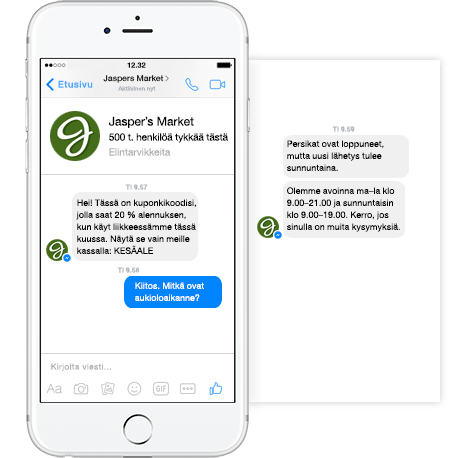
1. Luo kohderyhmä
Ensimmäisenä tarvitset kohderyhmän, joka sisältää sivusi kanssa viestineet. Et siis voi näyttää näitä mainoksia ns. kylmälle yleisölle. Mene siis kohderyhmävälilehdelle ja luo uusi, mukautettu kohderyhmä.
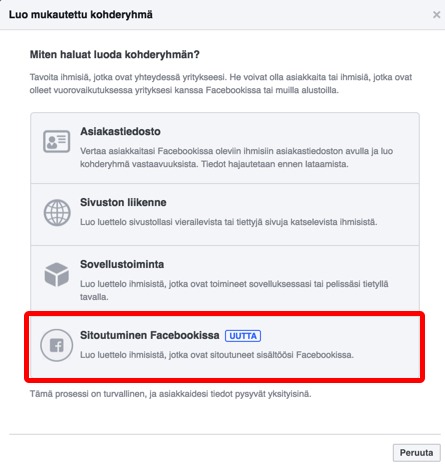
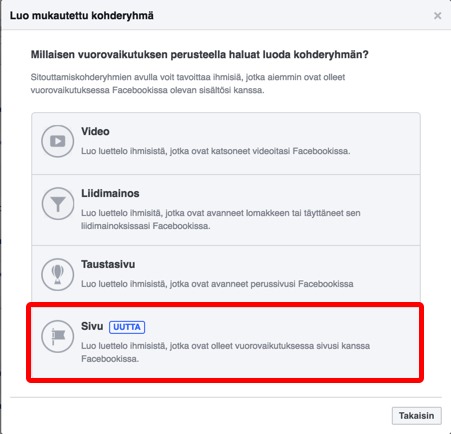
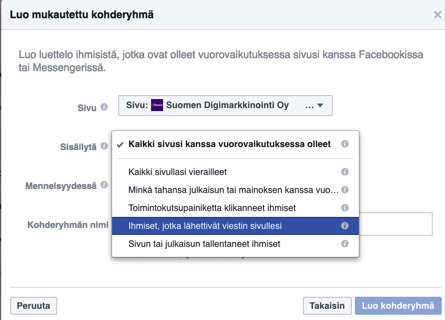
2. Luo kampanja
Luo kampanja tavoitteella ”konversiot” tai ”liikenne”.
3. Kohdenna kampanja ja valitse sijoittelu
Kun ensimmäisessä kohdassa tehty kohderyhmä on valmis, voit valita sen mukautettujen kohderyhmien listasta.
Sijoittelukohdasta löydät erillisen valinnan messenger-mainoksille. Kun valitset kyseisen sijoittelun, Facebook kysyy haluatko varmasti käyttää sitä.
Poikkeuksellisesti Facebook ei anna vaihtoehtoja mainosten jakelun optimointiin, vaan maksat aina näyttökerroista.
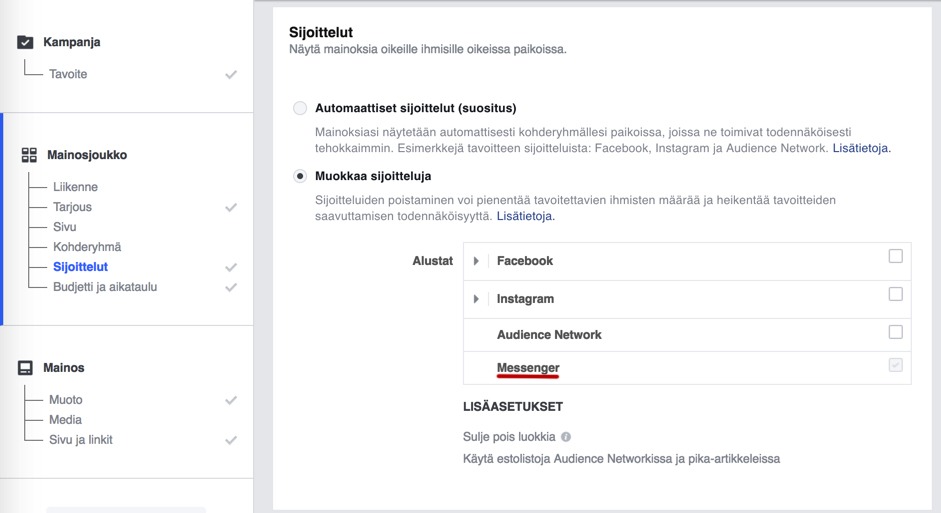
4. Rakenna mainos
Jos olet tehnyt linkkimainoksia, valintaruudut ovat sinulle tuttuja. Muista kuitenkin, että mainos tulee varsin röyhkeästi käyttäjän iholle, eli ole tuttavallinen ja kohdenna viestisi tarkasti.
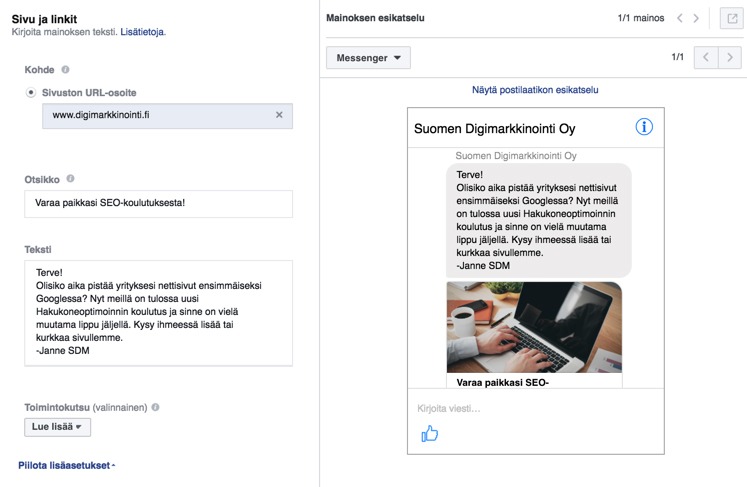
5. Tarkastele tuloksiasi
Kun kampanja on pöyrähtänyt käyntiin, voit tarkastella tuloksiasi mainosten hallinnasta. Sarakkeet-valikosta löytyy oma kohta, ”Messenger-sitoutuminen”. Sieltä näet mm. viesteihin vastanneiden, keskustelun estäneiden ja täysin uusien keskusteluiden määrän.
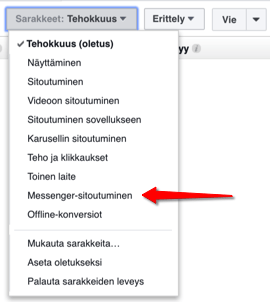
Tarvitset listan kuten sähköpostimarkkinoinnissa
Voit siis lähettää mainoksia messengerissä ainoastaan heille, jotka ovat jo lähettäneet viestin sinulle. Jos Messenger ei ole yritykselläsi jatkuvassa käytössä, on kohderyhmäsi todennäköisesti hyvin pieni. Voi tietenkin rohkaista käyttäjiä uutisvirrassa näkyvillä mainoksilla, mutta tässä vielä kolme muuta tapaa.
- Pyydä asiakaspalautetta messengeriin.
- Lisää Messenger-viestilaatikko verkkosivuillesi (Ohje).
- Ohjaa kysymykset messengeriin myös uutiskirjeestäsi.
Miten pysyä kehityksessä mukana?
Allekirjoittanutkin hämmentyy lähes päivittäin Facebookin kehitysvauhdista. Uusia ominaisuuksia tulee jatkuvasti sekä kuluttajille että mainostajille. Etenkin verkkokauppiaita hellitään tehokkailla ominaisuuksilla, jotka kannattaa ehdottomasti ottaa käyttöön. Liity siis ihmeessä sähköpostilistallemme tai lataa Facebook-markkinoinnin ostajan opas alta.
Lataa Facebook-markkinoinnin ostajan opas